Word开始栏隐藏了怎么恢复?Word开始栏隐藏恢复的方法 |
您所在的位置:网站首页 › word怎么恢复工具栏 › Word开始栏隐藏了怎么恢复?Word开始栏隐藏恢复的方法 |
Word开始栏隐藏了怎么恢复?Word开始栏隐藏恢复的方法
|
当前位置:系统之家 > 系统教程 > Word开始栏隐藏了怎么恢复?
Word开始栏隐藏了怎么恢复?Word开始栏隐藏恢复的方法
时间:2022-12-06 13:44:16 作者:永煌 来源:系统之家 1. 扫描二维码随时看资讯 2. 请使用手机浏览器访问: https://m.xitongzhijia.net/xtjc/20220916/249363.html 手机查看 评论 反馈  求职简历Word模板 海量资源 法律合同Word模板 每日更新 教育资源Word模板 风格多样 人力行政Word模板 任意下载有很多用户都喜欢使用Word来进行一些文档的编辑,而我们在使用Word的时候难免会遇到开始栏被隐藏的情况,不过一些刚接触软件不久的用户还不清楚要如何去恢复,那么下面就和小编一起来看看Word开始栏隐藏恢复的方法吧。 Word开始栏隐藏恢复的方法 1、打开word文档,点击左上角功能区显示选项图标。
2、选择显示选项卡和命令即可。
Word文档如何统计字数?Word文档统计字数的方法 下一篇 > Word表格怎么去掉不要的线?Word表格删除不要线的方法 相关教程 Word文件损坏怎么修复-修复Word损坏文件的方... Word怎么更改服务器草稿位置 Word页码太靠下如何往上 Word图片怎么旋转-旋转Word中的图片最简单的... Word如何分栏并添加分隔线 Word表格断开怎样连上同一页 Word页码怎么从第三页开始设置为第一页 Word怎么删除最后一页空白页 Word怎么设置从第二页开始显示页码1 Word怎么添加开发工具选项卡
Word表格文字靠上,无法居中怎么办?两种方法教你解决! 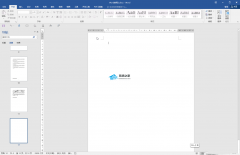
Word工具栏灰色不可用怎么办?Word全灰,不能编辑和修改的三种解决方法 
Word图片如何统一调整大小?Word图片统一调整大小的方法 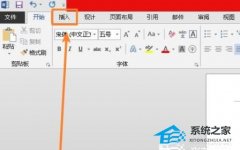
Word图片怎么铺满整个页面?Word图片铺满整个页面的方法 发表评论共0条  没有更多评论了
没有更多评论了
评论就这些咯,让大家也知道你的独特见解 立即评论以上留言仅代表用户个人观点,不代表系统之家立场 |
【本文地址】
今日新闻 |
推荐新闻 |

